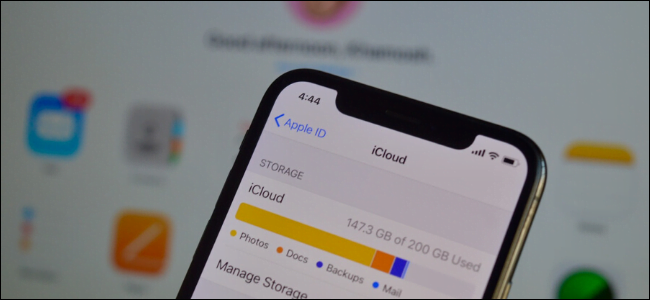때로는 iPhone 또는 iPad에 기록을 남기지 않고 웹 사이트를 확인하고 싶을 때가 있습니다. 다행스럽게도 Safari에는 이러한 목적을 위한 비공개 또는 시크릿 브라우징 모드가 포함되어 있습니다. 사용 방법은 다음과 같습니다.
시크릿 또는 시크릿 브라우징 모드란 무엇입니까?
iPhone 또는 iPad에서 시크릿 모드 또는 개인 정보 보호 탐색 모드에 있는 동안 Safari는 각 개인 탐색 창을 닫을 때 탐색 기록, 양식 정보 자동 채우기, 쿠키 변경 사항 및 최근 검색을 저장하지 않습니다.
칸리 카지노
그러나 시크릿 모드 또는 비공개 브라우징 모드는 네트워크 호스트(예: 직장 또는 학교), 인터넷 서비스 제공업체 또는 사이트에서 사용자를 추적하기 위해 IP 주소를 사용할 수 있는 웹사이트로부터 브라우징 기록을 보호하지 않습니다.
iPhone에서 시크릿 또는 개인 정보 보호 브라우징 모드를 사용하는 방법
먼저 사파리를 엽니다. 화면 하단에 도구 모음이 표시되지 않으면 한 번 탭하여 표시합니다. 그런 다음 "새 창" 버튼을 클릭합니다. 두 개의 사각형이 서로 겹치는 것처럼 보입니다.
열려 있는 모든 브라우저 창을 나타내는 축소판 목록이 있는 창 관리 화면이 표시됩니다. 이 화면에서 왼쪽 하단 모서리에 있는 "비공개" 버튼을 클릭합니다.
이제 개인정보 보호 브라우징 모드가 활성화되었습니다. 화면 하단의 더하기 기호(+) 버튼을 눌러 새 개인 창을 엽니다.
거기에서 상단의 표시줄에 원하는 주소를 입력하거나 즐겨찾기를 클릭하여 탐색할 수 있습니다. 개인 모드에서는 Safari를 평소와 같이 사용할 수 있지만 수행 중인 작업에 대한 로컬 기록은 유지되지 않습니다.
완료하고 개인 브라우징 모드를 종료하려면 "새 창" 버튼을 다시 클릭한 다음 왼쪽 하단 모서리에 있는 "개인" 버튼을 누르십시오. 비공개 모드로 전환됩니다.
다시 켜도 시크릿 브라우징 창은 닫히지 않습니다. Private Browsing 창을 없애려면 Private Browsing 모드를 다시 활성화하고 모든 창 축소판의 왼쪽 상단 모서리에 있는 "X"를 탭하여 모두 사라질 때까지 눌러야 합니다.
iPad에서 시크릿 모드 또는 시크릿 브라우징 모드를 사용하는 방법
시크릿 또는 시크릿 브라우징은 iPhone에서와 마찬가지로 iPad에서도 작동하지만 이를 활성화하는 버튼은 화면의 다른 위치에 있습니다. 개인 정보 보호 브라우징을 활성화하려면 먼저 Safari를 실행하십시오. 화면 상단에 도구 모음이 표시되지 않으면 아무 곳이나 한 번 탭하여 표시합니다. 그런 다음 오른쪽 상단 모서리에 있는 새 창 버튼을 클릭합니다.
Safari의 창 관리 화면에서 오른쪽 상단의 "비공개" 버튼을 클릭합니다.
프라이빗 모드를 활성화한 후 툴바에서 더하기 기호(+) 버튼을 클릭하여 새 창을 추가합니다. 거기에서 Safari를 정상적으로 실행할 수 있습니다.
iPad에서 시크릿 모드나 시크릿 브라우징을 종료하려면 새 버튼 창(두 개의 겹치는 직사각형)을 다시 클릭하고 "비공개"를 클릭하십시오.
그러나 시크릿 모드 또는 개인 모드에서 방금 전환한 경우 Safari는 개인 정보 보호 브라우징 모드를 다시 켤 때까지 개인 창을 백그라운드에서 열린 상태로 유지합니다. 모든 개인 탐색 창을 제거하려면 개인 모드로 돌아가서 새 창 버튼을 클릭하고 각 축소판의 모서리에 작은 "X"가 있는 각 창을 닫습니다. 즐거운 서핑!